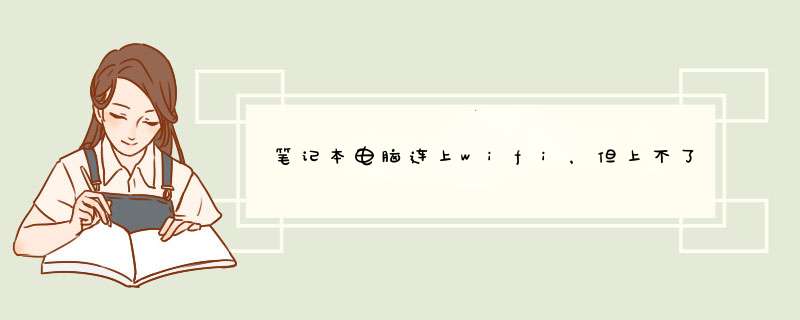
一、网络设置的问题
这种原因比较多出现在需要手动指定IP、网关、DNS服务器联网方式下,及使用代理服务器上网的。仔细检查计算机的网络设置。
二、DNS服务器的问题
当IE无法浏览网页时,可先尝试用IP地址来访问,如果可以访问,那么应该是DNS的问题,造成DNS的问题可能是连网时获取DNS出错或DNS服务器本身问题,这时你可以手动指定DNS服务(地址可以是你当地ISP提供的DNS服务器地址,也可以用其它地方可正常使用DNS服务器地址。)在网络的属性里进行,(控制面板—网络和拔号连接—本地连接—右键属性—TCP/IP协议—属性—使用下面的DNS服务器地址)。不同的ISP有不同的DNS地址。有时候则是路由器或网卡的问题,无法与ISP的DNS服务连接,这种情况的话,可把路由器关一会再开,或者重新设置路由器。
还有一种可能,是本地DNS缓存出现了问题。为了提高网站访问速度,系统会自动将已经访问过并获取IP地址的网站存入本地的DNS缓存里,一旦再对这个网站进行访问,则不再通过DNS服务器而直接从本地DNS缓存取出该网站的IP地址进行访问。所以,如果本地DNS缓存出现了问题,会导致网站无法访问。可以在“运行”中执行ipconfig /flushdns来重建本地DNS缓存。
三、IE浏览器本身的问题
建议换浏览器或重装IE
四、网络防火墙的问题
如果网络防火墙设置不当,如安全等级过高、不小心把IE放进了阻止访问列表、错误的防火墙策略等,可尝试检查策略、降低防火墙安全等级或直接关掉试试是否恢复正常。
五、网络协议和网卡驱动的问题
IE无法浏览,有可能是网络协议(特别是TCP/IP协议)或网卡驱动损坏导致,可尝试重新网卡驱动和网络协议。
六、HOSTS文件的问题
HOSTS文件被修改,也会导致浏览的不正常,解决方法当然是清空HOSTS文件里的内容。
七、系统文件的问题
建议备份数据后重装系统。
八、杀毒软件的实时监控问题
这倒不是经常见,但有时的确跟实时监控有关,因为现在杀毒软件的实时监控都添加了对网页内容的监控。举一个实例:KV2005就会在个别的机子上会导致IE无法浏览网页(不少朋友遇到过),其具体表现是只要打开网页监控,一开机上网大约20来分钟后,IE就会无法浏览网页了,这时如果把KV2005的网页监控关掉,就一切恢复正常;经过彻底地重装KV2005也无法解决。虽然并不是安装KV2005的每台机子都会出现这种问题,毕竟每台机子的系统有差异,安装的程序也不一样。但如果出现IE无法浏览网页时,也要注意检查一下杀毒软件。
九、Application Management服务的问题
出现只能上QQ不能开网页的情况,重新启动后就好了。不过就算重新启动,开7到8个网页后又不能开网页了,只能上QQ。有时电信往往会让你禁用Application Management服务,就能解决了。具体原因不明。
十、感染了病毒所致
这种情况往往表现在打开IE时,在IE界面的左下框里提示:正在打开网页,但老半天没响应。在任务管理器里查看进程,(进入方法,把鼠标放在任务栏上,按右键—任务管理器—进程)看看CPU的占用率如何,如果是100%,可以肯定,是感染了病毒,这就要查查是哪个进程贪婪地占用了CPU资源.找到后,最好把名称记录下来,然后点击结束,如果不能结束,则要启动到安全模式下把该东东删除,还要进入注册表里,(方法:开始—运行,输入regedit)在注册表对话框里,点编辑—查找,输入那个程序名,找到后,点鼠标右键删除,然后再进行几次的搜索,往往能彻底删除干净。
随着网络技术的快速发展,人们的生活条件发生了巨大的改变,无线网络因为其速度快、不必依赖电信运营商而产生流量费用的特点,在国民生活的各个方面迅速扩展开来,使用者的数量不断增多,但是最近就有很多小伙伴反映电脑一连接上无线网络就死机了,遇到这种情况我们具体该怎么解决呢下面就由我跟大家分享一下解决方法吧,欢迎大家来阅读学习。
电脑一连接上无线网络就死机了处理方法打开“控制面板”,小图标显示下找到“Internret选项”,打开“Internret选项”。
在“Internret属性”选择“常规”,浏览历史记录下点击“删除”。
在选项的前面打勾,密码等可以选择不打勾(前面四个要记得打勾哦)。
然后在“Internret属性”选择“高级”,点击“还原高级设置”和“重置”(重置里面删除个性化设置)。就这样如果打开ie浏览网页还有问题的话,就进行下一步。
在“Internret属性”的“高级”--设置里面找到:禁止脚本调试(Internret Explorer)和禁止脚本调试(其他),在他们前面不打勾。
再在“Internret属性”的“安全”--“Internret”图标--打开“自定义级别”。
笔记本wifi连接不上 但手机就能连上,这是什么情况,是电脑系统出了什么问题吗还是路由器的原因呢下面具体的就由我来跟你们说说该怎么办吧!
笔记本wifi连接不上 但手机就能连上解决方法
解决步骤:
1 手机可以连接WIFI, 但笔记本电脑却不可以连接WIFI无线上网,但是可以用网线直接连接笔记本上网。
2 笔记本电脑用的是WIN7等新换的 *** 作系统。
3 关机重新启动之后,需要重启无线路由,再重新启动笔记本电脑才能连上无线路由,有时甚至连重启路由都无法连接网络,只能靠直接连接网线来上网,非常不方便。
4 点击电脑主屏幕右下方的“网络连接”图标,发现根本无法搜索到附近的无线路由器,也就是没有无线连接可显示。
首先,我们需要检查排除一些物理性质的故障。
1 笔记本电脑的无线网卡开关是否已经打开(这一点很简单,看看说明书或者 百度一下就可以了,但这基本不是问题的关键,误触关闭就重新开启,很容易解决)。
22 查看你的网络适配器是否运作正常。
(1)右击“我的电脑”
(2)单击“网络适配器”,看看“网络适配器”项下有几个硬件设备,如果只有一个硬件设备,那么就是问题的关键了。
导致这个问题,有三个可能的故障原因:
A 无线网卡物理故障
B 无线网卡的驱程有问题(这一点是问题的关键原因)
C BIOS禁用了无线网卡。
针对以上三个可能的故障原因,有以下解决方案:
A 如果是无线网卡物理故障,那么需要拿到维修点或找朋友帮忙维修,这是我的建议,也是我无法帮忙解决的事情。
B 如果是驱程原因,请继续往下面的第2个步骤看。
C 如果是BIOS禁用,可以在本文的最后找到解决方案,但这个通常不是问题的关键原因。
3
注意,我的经验分享,关键中的关键是在这里:前面提到,“网络适配器”项下必须显示出三个硬件,如果只显示一个硬件设备,那么就肯定无法连接无线路由,其关键原因是无线网卡的驱动程序有问题。
我的方案是:一定一定要到笔记本电脑的官方网站,下载跟你电脑型号和 *** 作系统相匹配的网卡驱动并重装安装,具体步骤如下:
以我的电脑为例(品牌是联想),在联想的官网上面,任何一个型号电脑的网卡的驱程,总共会有三个驱程,以太网卡1个,无线网卡2个,共计3个驱程,都要下载并安装。(其他品牌我不太清楚,亲们可以自己在官网仔细查看):
(1)首先,根据电脑型号, *** 作系统及CUP系统位数选择相应的硬件驱程下载页面。比如 联想的型号为THINKPAD T440的电脑,装了WIN7的 *** 作系统,电脑是64位系统。
如果不知道自己的电脑是32位还是64位CPU系统, 可以参考这个经验帖子,或者查看电脑的说明书,但一定要找出自己正确的CPU系统并下载对应的无线网卡驱动程序
4
(2)找到了网卡驱程下载页面以后,,分别会有1个以太网卡驱程和2个无线网卡驱程,3个驱程都要分别下载,然后一一安装,这是最重要的步骤。
5 (3)下载手动安装之后,请开机重启,甚至重启多几次,其中有个无线网卡驱程,我虽然已经安装好了,但是一开始,无线网络无法连接的问题还是存在,直到重启几次之后,才终于提示驱程自动安装。
这个驱程自动重新安装之后,一切顺利解决。
还有个小插曲,可以上网之后,我的无线网络图标还是划着小红叉的,但这个无伤大雅了,关键是已经能够顺利上网了。
后续问题:1 发现仍然不定时出现无法连接无线网络的问题,只能重新装驱程,并重启笔记本电脑和无线路由的。
2 在这个过程中,一定要尽量靠近无线路由器。
6以下是我当时没有找到正确方法,胡乱尝试的一些方向,供各位参考:
最开始的时候,我的网络适配器下只有REALTEK的CONTROLLER一个选项,那么,可以右键点击“网络适配器”,再点击“扫描检测硬件改动”,那么在前面几次,可以另外两个必需的硬件引导显示出来的。但是,我这样做只是凑效了几次,再之后,同样的 *** 作,就不能把那两个硬件引导显示出来了。
7请不要右键单击网络适配器项下唯一显示的设备(比如说,我上面提到的唯一显示的REALTEK CONTROLLER),因为,如果你右键单击了这个“CONTROLLER”,里面有个迷惑性的选项“更新驱动程序软件”,你点击了这个迷惑性的选项后,它真的会更新,但更新的只是CONTROLLER这个硬件的驱程,其他两个硬件设备其实无法显示。正确的方法如上述所说,是到笔记本电脑官方网站的硬件驱程下载页面去,将所有驱程重新下载,然后重新安装。
8还有几个方向和方法,以下简要介绍一下:
(1)有的网友提到,安装了360软件之后,软件默认关闭WIFI的自动连接,貌似现在问题已经被360注意到并更改而来其默认设置。感兴趣的同学可以找360论坛上的相关帖子,或者到百度知道里查询一下,有相关的指导帖子,有的人据此解决了无法连接WIFI的问题,但这个方法对我无效。
9(2)联想的工程师曾经对我提过,如果有BIOS禁用的问题,可以据此解决,意思是进入BIOS的页面,启用WIRELESS无线选项,以解决此问题。具体方法如下:
重启笔记本电脑,然后在开机页面下不断敲击F1键,进入BIOS页面,选取“SECURITY”选项,然后查看“I/O PORT ACCESS”选项,看其项下WIRELESS的“WAN”和“LAN”选项是否为“ENABLED”, 如果是的话,就OK,如果不是的话,就选为“ENABLED”,按“ENTER”确认后,再按键盘区左上角的"ESC"键退出BIOS界面。
没有经验或者没有把握,或者看不懂英文的朋友请不要轻易尝试这个方法,否则后果自负哦。
10(3)还有的网友提到过,可以尝试将无线路由器重新出厂设置,我尝试过,此路不通,但有意愿的网友,可以按照以下两个帖子的内容试试看:
A, 百度经验的帖子 >在电脑上安装了网络之后很多都会遇到连上了wifi但是不能上网的问题,于是今天就专门为大家带来了电脑wifi连接上不能上网解决方法,下面就一起来看看吧。
电脑wifi连接上不能上网怎么办:
1、按下“win+i”打开windows设置,点击“网络和Internet”。
2、随后点击左侧任务栏中的“以太网”,并点击“更改适配器选项”。
3、右击出现的“WLAN”选项“属性”。
4、勾选“Internet 协议版本 4”后再点击“属性”。
5、点击“自动获得DNS服务器地址”即可。
你可能还想看:电脑wifi连接方法
以上就是本站为您带来的电脑wifi连接上不能上网解决方法 ,把之前所有连接过得网络全部断开即可,想了解更多的问题请收藏本站哟。欢迎您的查看。
电脑连上无线 不能上网 你知道吗手机和电脑都是使用的自动获取IP,能连上,但有时手机就是上不去网。一起来看看电脑连上无线不能上网怎么办,欢迎查阅!
无线网络 连接上了但不能上网的解决 方法
原因1:排除线路和其他线路故障有时可能是路由或宽带无法接入互联网,或者路由长时间打开容易崩溃。
解决方案:检查下路由水晶头、光猫、网线是否接触不良或网线是否损坏,重新拔掉所有线路,等待几分钟,再插上电源,然后通过手机连接wifi,测试网络是否正常。如果仍然失败,您可以尝试重置路由工厂设置。
原因二:消除对网卡的损坏网卡的损坏或丢失也会导致正常上网的失败。
解决方案:尝试卸载网卡驱动程序并重新安装。我该怎么做
1。右键单击此计算机(我的计算机),然后单击管理或设备管理器。
2。单击设备管理器,找到右侧的网络适配器并展开它。选择无线驱动程序,右键单击以卸载设备。
3。然后使用驱动程序GenIE网卡或360驱动程序主机重新安装驱动程序。
原因3:IP地址错误很多时候我们的网络都设置了固定的IP地址值,很容易出现在无线网络的连接上,但是却无法接入互联网,那么如何解决呢
解决方案:重新调整IP地址以自动获取IP地址。
1。右键单击右下角的网络图标,选择“打开网络和共享中心”。
2。点击连接“以太网”。
3。单击“属性”按钮。
4。双击打开Internet协议版本4。
5。检查自动获取IP地址,自动获取DNS服务器地址,然后确认。
电脑无线网卡上网无法连接解决方法
1、检查无线路由器是否能正常使用。
用手机无线连接无线路由器,看手机能否正常上网,如果能上网,说明无线路由器没有问题,同时说明外网可以正常使用(电信、联通等网);如果手机通过无线不能上网,说明无线路由器或外网有问题,请检查无线路由器设置及网线是否插好。
2、确认无线路由器无线上网密码正确。
有时候可能是无线网络密码比较长,很长时间没有输入,是不是记错了,做好再确认一下密码。
3、检查无线网卡是否被禁用。
笔记本 电脑有时候因为一些需求,会用网线连接有线网卡,连接有线网卡的时候为了确保电脑只有一块网卡接入网络,往往会将无线网卡暂时禁用,然后有线网络使用完毕之后可能存在忘记启动无线网卡就直接关机的情况,待到下次开机使用电脑的时候,发现自己的电脑怎么样也连不上无线WIFI信号,这种就是无线网卡被禁用导致的故障。
检查无线网卡是否禁用的方法:进入“控制面板”,点击“网络和共享中心”,再点击“更改适配器设置”,进到如下图所示的界面,看到“无线网络连接”的图标是彩色的就代表无线网卡是启用的,如果图标是灰色的,则代表无线网卡是禁用状态,双击启用网卡就可以了。
4、 检查网卡驱动是否正常。
有时候我们的电脑因为一些故障可能导致无线网卡驱动丢失,也会导致我们的无线网络无法连接,检查方法有两种,一种也是查看上图,如果你的笔记本电脑里面都没有无线网络连接这个图标,那么多数就是无线网卡驱动丢失了,需要重装无线网卡驱动;另外一种则是通过设备管理器中查看机器硬件状态。
如果网络适配器中含有问号或者感叹号的,同样说明硬件驱动有问题。
5、 检查笔记本电脑无线网卡硬件开关是否开启。
部分电脑机身旁边会有专门的无线网卡硬件开关,有时候我们不小心碰到了此开关,也会导致无线WIFI无法连接,无线开关旁边会有一个类似信号发射的图标,有的笔记本可以是使用fn+快捷键打开的,这个根据不同机器图标有所不同,可以在买机器的时候特别看一下 说明书 。
6、检查IP地址及DNS
打开网络和共享中心,单击更改适配器设置,查看无线网络连接属性。在打开的无线网络连接属性的的对话框,点击Internet协议版本 4 (TCP/IPv4),点击属性。看到Internet协议版本 4 (TCP/IPv4)属性的对话框,这里更改设置为自动获得IP地址,点击确定。如果您是用的固定IP地址,就不要更改了。
以上几种就是最常见的问题,导致笔记本电脑无法连接无线信号的。当然有时候会出现在公司连不上公司WIFI,在家可以连接家里的WIFI信号的情况,这种多数都是因为你的电脑被公司的网管设备屏蔽了,公司禁止私人带电脑进入公司网络。
wifi无线网络连接上却不能上网
1、打开网络和共享中心,单击更改适配器设置,查看无线网络连接属性。
2、在打开的无线网络连接属性的的对话框,点击Internet协议版4(TCP/IPv4),点击属性。
3、看到Internet协议版本 4 (TCP/IPv4)属性的对话框,这里更改设置为自动获得IP地址,点击确定。
4、刷新一下,发现桌面的右下角连接图标已经恢复正常了。
电脑连上无线不能上网怎么办相关 文章 :
★ 电脑连接无线路由器可以上网手机连上不能怎么办
★ 电脑不能上网手机却能连上wifi的原因
★ 连上路由器电脑上不了网怎么办
★ 手机连接wifi能上网但电脑不能上网的解决方法
★ 如何解决电脑连无线上不了qq问题
★ 电脑连接路由器后无法上网有wifi怎么办
★ 无线路由器连接电脑上不了网怎么办
★ 有线网络已经连接上了电脑还是上不了网的解决办法
★ 电脑插路由器连不上网怎么办
电脑连上Wi-Fi以后显示无inter该如何解决?, 电脑连上Wi-Fi以后显示无inter,安全一、电脑连上Wi-Fi以后显示无inter解决方法如下:
1)如果是宽频本身的问题,首先直接联接宽频网线测试,如果是宽频的问题,联络宽频客服解决。
2)如果是路由器的问题,如果原来可以用,暂时不能用了,我自己的实践是一个是断掉路由器的电源在插上,等会看看。在有就是恢复出厂设定,从新设定就可以用了(这是在物理连线正确的前提下,有时是路由器寻IP地址慢或失败引起的,并不是说路由器坏了)。
如果总是不能解决,建议给路由器的客服打电话,他们有电话线上指导,我遇到自己不能解决的问题,咨询他们给的建议是很有用的,他们会针对你的设定或 *** 作给出正确建议的。
3)如果关闭了无线开关开启就是了,如果是用软体连线的无线,软体不好用又经常出问题是很正常的,没有更好的方法,用路由器吧。另外就是网络卡驱动没有或不合适引起的,网线介面或网线是不是有问题等。
4)如果是系统问题引起的,建议还原系统或重灌。
二、设定IP地址和DNS:
1)用滑鼠右键点桌面上网张图示,开启网路与共享中心
2)点无线连线,点属性,双击IPV4
3)把IP地址和DNS设定为自动。
三、检查网络卡驱动程式是否正常:
1)在桌面按住win+r输入devmgmtmsc命令。开启装置管理器。
2)看看装置管理器的驱动有没问号或者叹号之类的。有就是驱动问题。
3)用其它能上网电脑下载网络卡版驱动人生用U盘拷贝到此电脑更新一下网络卡驱动。
连线Wi-Fi时显示无法访问lnter,如何解决问题?Hi!建议您重启手机,进入手机设定-WLAN-长按不能正常连线的WLAN网路-选择“删除”,然后重新搜寻输入密码连线,或者更换不同WLAN网路尝试。如果其他WLAN网路可以正常连线,请重启无线路由器和手机,检查路由器设定(关闭IP许可权和MAC地址管理,将WLAN加密方式设定为WPA或WPA2),然后重新连线尝试。如果所有的WLAN网路均无法连线,请备份手机重要资料,进入手机设定-关于-重置手机。
无法相容Wi-Fi,如何解决?相信使用安卓手机的朋友们会经常用手机的WIFI功能无线上网,但用Wi-Fi上网时,我们偶尔会遇到无法相容Wi-Fi的情况,不会安卓技巧的朋友可能怎么搞都搞不定,最后头都大了,现在就给大家介绍一下如何解决WIFI无线上网过程中出现的小问题吧。 1、最简单的莫过于重新关闭开启一次WIFI功能。首先关闭WIFI功能,然后过几秒钟重启Wi-Fi连线。开启手机选单进入“设定”栏,选择“无线和网路设定”,进入“Wi-Fi设定”专案,在新视窗中选择“关闭Wi-Fi”,在完成关闭 *** 作后,重新进入该专案,选择“开启Wi-Fi”,即可重启Wi-Fi连线。 2、检查Wi-Fi的密码。通常情况下,Wi-Fi的密码应该是定时更改的。但是,当网路进行这样的调整时,手机不会自动更新,需要手动更新Wi-Fi的密码。选择“调整网路设定”,在视窗中输入新密并对输入密码资讯进行稽核,最后选择“储存密码”。 3、检视Wi-Fi高阶设定 开启选单,进入“设定”视窗,选择“无线和网路”,进入“Wi-Fi设定”,然后进入“高阶”选项,进入“代理伺服器设定”,确认安卓装置没有使用代理伺服器,如果在代理部分发现IP地址或者域名,将其删除,即可解决Wi-Fi连线故障。 4、设定静态IP地址 为了设定静态IP地址,需要进入静态IP地址设定栏将资讯输入进去(IP地址、闸道器、子网掩码、DNS等专案 如果进行以上 *** 作步骤后你的安卓手机还不能上网,那么你就悲剧了,不过不要紧,我们还提供给大家最后一招,那就是重启手机,重新初始化WIFI功能,我的手机M8就是这个原因,每次重启一下手机,重新设定一下WIFI就好了。
Google G2 手机连上电脑后显示无驱动,如何解决?你试试进入电脑的装置管理器看下手机有没被识别只要有反应的话你应该可以看到装置管理器上面有个装置是打问号的 在那上面点右键,更新驱动从列表或指定位置安装在这些温职上搜索最佳驱动程式点选浏览找到G2驱动的那个资料夹,下一步之后应该就能装了
如何解决 iOS 8 Wi-Fi 连线问题 解决方法。
1、还原网路设定
依次进入设定>通用>还原,点选“还原网路设定”。
注意:还原后,系统会自动重启并清除你当前装置记录的所有 Wi-Fi 密码。但是放心不会删除你手机上的任何软体资料。
2、重置无线联网定位系统服务
依次进入设定>隐私>定位服务>系统服务,将“无线区域网联网”关闭,或再次开启。
3、更改 DNS
第一步,开启“设定”进入“无线区域网”(港版或其他国家版本叫WIFI)
第二步,点选已经连线的WIFI名称(我这里设定WIFI名字是微信账号:苹果查询助手)后面的“i”进入设定页面
第三步,在DNS那一栏填写上DNS地址114114114114文章底部还有更多DNS地址选择。
最后提供几个DNS供选择:
114 DNS:
114114114114
v2ex DNS:
1999173222
17879131110
Open DNS:
20867222222
20867220220
Google DNS:
8888
8844
中华电信DNS:
1689511
168951921
注:如果修改DNS后影响你浏览其他网页的速度的话,可以改回原来预设的DNS伺服器。
4、重新刷机
很多使用者以为连线上了Wifi就应该可以上网了,其实不然,手机或电脑能成功连线上Wifi网路,并不等于可以上网,上网就没有问题了。因为能连线上Wifi只能证明手机或电脑与Wifi路由器之间建立了连线,只是接入了一个无线区域网。
但若路由器与ADSL宽频没有成功建立连线,是同样上不了网的,出现这样的问题一般使用的排除法、替换法来确定是哪个环节出了问题,才能针对这个部件进行测试,排除故障。
请参考:
连上了WiFi无法上网怎么办?
:jingyanbaidu/article/95c9d20d423eec4e7561a6
电脑显示器显示有黑框 解决方法:我们的电脑显示器的下边按键上都AUTO键,这个按键的功能是自动调整萤幕,自己动手设定解析度,自己的电脑应该对显示器的牌子很了解吧,现在很多19寸的电脑都可以设定到22寸解析度的显示了,往往19寸的显示器解析度为:1440900,22寸的显示器解析度为:16801050,你可以试一下。
手机Wi-Fi能用但膝上型电脑连上Wi-Fi就不能用显示无inter 访问很有可能是ip冲突,造成路由器无法确定终端。你在网路连线属性里面看下是不是设定成固定ip了,如果是,将其改为自动分配。
ihponese 的wi-fi不稳定如何解决 WIFI一直不稳定,手机休眠几次就不行了。表现为:
1WIFI图示正常,但是跑不了流量,任何软体都连不上网。
2需要关闭WIFI,再开启,即可正常。
基本每次我要上网,都的关闭在开一次,有时候看一段新闻就要切出去来一次。不胜烦。以为买到次品了,心情都不好
昨天无意中看到了一个选项叫:网路还原。点之。然后发现,WIFI预设的连线没有了,从新连线,输入密码,
直到今天,没有任何问题,一直稳定连线。
实在是太爽了。。。。。。。。。
分析:
我买回来后,第一件事,就是设定了家里的WIFI连线,我家的WIFI是MAC码过滤+密码的,在AP里设定了IP4的MAC码,在连线,输入密码,IP4显示WIFI连线图示,我以为连上了,但是打不开网页,上不了STORE,反复连线WIFI,没有解决,
查了一下,IP4分配的IP段,和我的无线路由没有在一个段里,于是改为手动设定(就是静态),设定到正确的段里,以及DNS等。还是不行,上网查帖子,找不到其他办法,于是郁闷的取睡鸟。
第二天,发现无线路由里MAC码设错了,设的是蓝芽的,郁闷,蓝芽和WIFI居然中间只有一个数字不一样,真少见啊,改之,在设定DHCP(自动分配),终于可以浏览网路了,
但是就开始了上面的烦恼,
由上述看,应该是我多次做静态设定,导致WIFi的某些引数不正常所致,但是在手机里没有办法看到这些引数,所以需要全部清掉从来。
另外,希望APPLE能像windows一样,在类似我设错MAC的时候,可以显示WIFI连线,但是被限制之类的提示,这样可以少走好多弯路。
我查WIFI问题帖时,看到不少类似我的问题,所以总结一下,希望能帮到有问题的童鞋。
有些时候不知道是什么原因,我们的 笔记本 wifi连接上了却 不能上网 ,那么该怎么办呢下面就由我来为你们简单的介绍笔记本wifi连接上了却不能上网的解决 方法 吧!
笔记本wifi连接上了不能上网的解决方法:
笔记本成功连接wifi后无法上网,首先我们要确定路由器以成功拨号连接互联网。
登录路由器查看是否连接成功,路由器连接成功后wan口会获取到ip地址等信息。如没有获取到那就是拨号不成功。
路由器拨号不成功,请检测,帐号,密码是否正确,如自己无法排除,请通知您的网路服务商帮您解决拨号连接问题。
下面我们继续说路由器拨号成功,电脑也成功连接到wifi信号,可笔记本无法上网。
检查笔记本是否获取到ip地址和ip地址是否正确。
单击 桌面右下角 无线设置
选择 以连接的无线 单击鼠标右键,选择“状态”
单击“详细信息”
查看是否以获取到ip地址,如获取到ip地址,ip地址是否正确。
如何判断获取的ip地址是否正确呢!首先我们查看网关地址是否是你的路由器地址,这里说的路由器地址也就是您的路由器登录地址。
如您的路由器登录地址为:19216801那么网关地址应该为19216801
那么正确的ip地址为19216801 - 1921680254 之间的ip地址。
注意1921680 是不变的,变的是后面的 1 -254 数字。
如获取的ip不正确,请设置为自动获取ip。
自动获取ip教程“>
欢迎分享,转载请注明来源:内存溢出

 微信扫一扫
微信扫一扫
 支付宝扫一扫
支付宝扫一扫
评论列表(0条)